Urgente per i clienti iMobie: Azione richiesta per ottenere 3 mesi extra gratuiti del tuo software
Sebbene WhatsApp ci consenta di salvare i dati su Google Drive o iCloud, l’esportazione di queste conversazioni di WhatsApp non sembra essere un compito facile. Esistono diversi modi per esportare le chat di WhatsApp da dispositivi iPhone e Android. Continua a leggere.
WhatsApp è una delle app di comunicazione più popolari al mondo ed è ugualmente venerata dagli utenti di entrambe le principali piattaforme mobili. Infatti, non è raro utilizzare WhatsApp su due telefoni contemporaneamente o passare da Android a iPhone ad un certo punto. Ecco perché l’esportazione dei dati dall’app a una piattaforma diversa è un problema tecnico comune che gli utenti di WhatsApp devono affrontare.
Il modo in cui WhatsApp organizza i tuoi dati è concepito per far risparmiare all’utente il massimo di tempo e fatica, e vecchi messaggi e foto rimangono contenuti nelle chat specifiche da cui hanno avuto origine. Tuttavia, questo tipo di gestione dei dati è possibile solo all’interno dello stesso dispositivo. È necessario implementare metodi alternativi quando è necessario inviare dati da qualche altra parte, ad esempio a un telefono diverso o al cloud.
Vale la pena imparare l’esatta procedura necessaria per ogni tipo di trasferimento, in modo da essere ben preparati quando si presenta la necessità.
È del tutto possibile esportare le tue chat da un dispositivo iPhone in uno spazio di archiviazione diverso e ci sono diversi modi per farlo. L’approccio migliore dipende dalla quantità di chat di WhatsApp che desideri inviare, dalla destinazione scelta e da una serie di altri fattori. Ecco le istruzioni dettagliate per due diversi tipi di trasferimenti che puoi avviare dal tuo iPhone:
Se hai bisogno di esportare chat da WhatsApp, iPhone ti consente di farlo in modo abbastanza efficiente. Il modo più conveniente è inviare l’intero contenuto della memoria di WhatsApp al cloud o a un altro dispositivo.
Dovresti andare su Impostazioni> Tocca su Spazio e dati> Quindi abilita il backup su tutti i Media Auto-Download quando il dispositivo si connette a Internet.
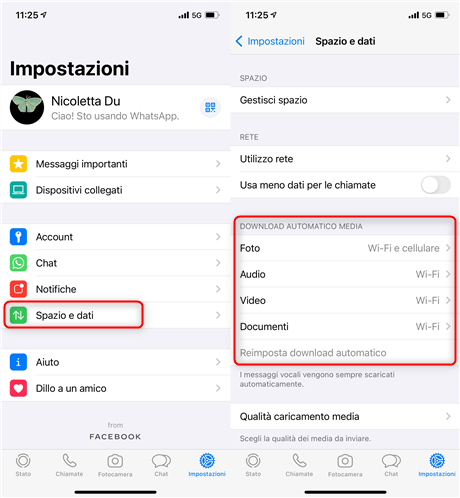
backup dei dati di whatsapp su iphone
Il completamento di questa sequenza di azioni consentirà a WhatsApp di salvare automaticamente tutti i file multimediali dal telefono al cloud ogni volta che sei online, risparmiandoti così la necessità di spostare manualmente i contenuti in un’altra posizione.
Anche se questo consente di risparmiare molto tempo, è necessario concedere l’autorizzazione “Lettura e scrittura” per accedere alla fotocamera, il che può essere dannoso per la sicurezza del telefono. Una volta completata le chat di esportazione di WhatsApp, le impostazioni dell’iPhone possono essere riportate alla normalità per evitare di condividere online tutte le immagini di altre app.
Un altro modo per trasferire i dati delle chat da WhatsApp è esportare ogni conversazione singolarmente. Esportare i dati di WhatsApp singolarmente da iPhone è abbastanza semplice. Puoi seguire i passaggi elencati di seguito.
Passaggio 1. Apri il tuo WhatsApp e scegli la conversazione che desideri esportare.
Passaggio 2. Fare clic sulle informazioni personali nella parte superiore delle chat.
Passaggio 3. Scorri verso il basso e tocca Esporta chat dove verranno visualizzate 2 opzioni tra cui scegliere. Puoi esportare con o senza i file allegati.
Passaggio 4. Scegli la destinazione che desideri esportare, ci sono Airdrop, messaggi, e-mail e la nota, ecc. Tra cui puoi scegliere.
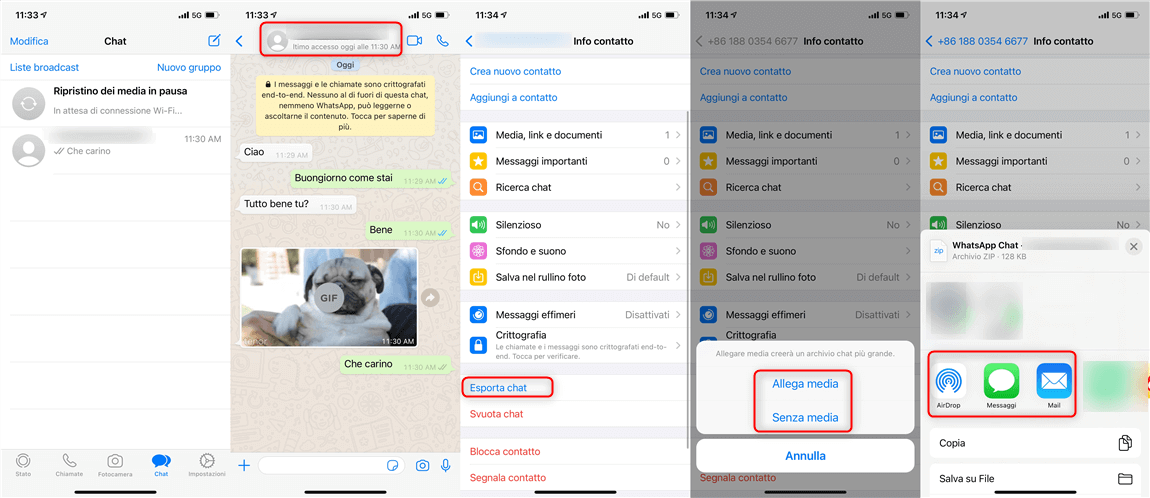
come esportare dati di whatsapp singolarmente su iphone
Dopo aver completato i passaggi sopra descritti, la tua conversazione WhatsApp verrà convertita in un file di testo e inviata al tuo indirizzo e-mail. Ciò ti consente di scaricare il file sul tuo PC, condividerlo con altre persone, stamparne una copia cartacea o archiviare i dati come backup su una piattaforma cloud a tua scelta.
Le persone che utilizzano telefoni Android per le conversazioni di WhatsApp possono anche eseguire il backup dei propri dati in diversi modi semplici. Questo può essere fatto con strumenti nativi o app di terze parti, con diverse possibili destinazioni tra cui lo spazio di archiviazione di Google Drive o un nuovo telefono. A seconda delle tue esigenze, puoi scegliere metodi alternativi per spostare una o più delle tue conversazioni WhatsApp in una nuova posizione per eseguirne il backup o condividerle con un altro utente.
Quando hai intenzione di esportare singole conversazioni da WhatsApp, il modo più semplice per farlo è convertire i messaggi in formato testo. E poi inviarli tramite e-mail.
Per fare ciò, avvia l’applicazione WhatsApp sul tuo telefono e tocca l’icona a tre punti nell’angolo. Da questo menu, puoi selezionare l’opzione Altro, quindi Esporta chat. Ti verrà chiesto di selezionare le chat che devi salvare e di indicare se includere i file multimediali allegati alla conversazione.
Lo svantaggio di questo metodo, oltre ad essere lento, è che il testo e le foto verranno mantenuti separati anziché integrati come nella conversazione iniziale di WhatsApp. Ecco i passaggi per esportare i dati da Android (singolarmente).
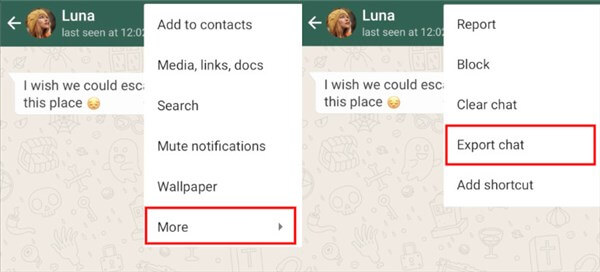
esporta chat whatsapp su android
Il trasferimento manuale delle tue chat una per una può richiedere molto tempo se usi WhatsApp da un po’, quindi potresti aver bisogno di un’alternativa più pratica. Il modo più semplice per farlo è connettere il tuo telefono Android direttamente a un altro dispositivo con un cavo ed eseguire il backup di tutti i dati di WhatsApp contemporaneamente in una posizione specifica.
Non solo questo ti farà risparmiare un sacco di tempo e fatica, ma sarai anche in grado di ripristinare i dati su WhatsApp se reinstalli l’app o semplicemente la elimini per sbaglio.
Attraverso i modi sopra puoi estrare chat WhatsApp con successo, ma al base che hai avuto eseguito il backup e il tuo telefono Android ha una buona situazione dello schermo e del sistema. Ma come esportare WhatsApp da Android senza backup? Ecco una soluzione completa per aiutarti a recuperare/esportare WhatsApp da Android rotto senza backup – DroidKit. 4 modalità di esportare WhatsApp da Android senza backup solo in pochi clic: Recupero WhatsApp(facile da recuperare), Recupero Rapido (senza root), Recupero Profondo (recupera i dati persi da tempo), Recupero da scheda SD (aumenta la possibilità di recupero i dati).
Ecco i passaggi per esportare chat WhasApp da Android:
Passaggio 1. Collega il tuo telefono Android al PC/Mac con un cavo USB, scegli Recupreo Dati e clicca Recupero WhatsApp.
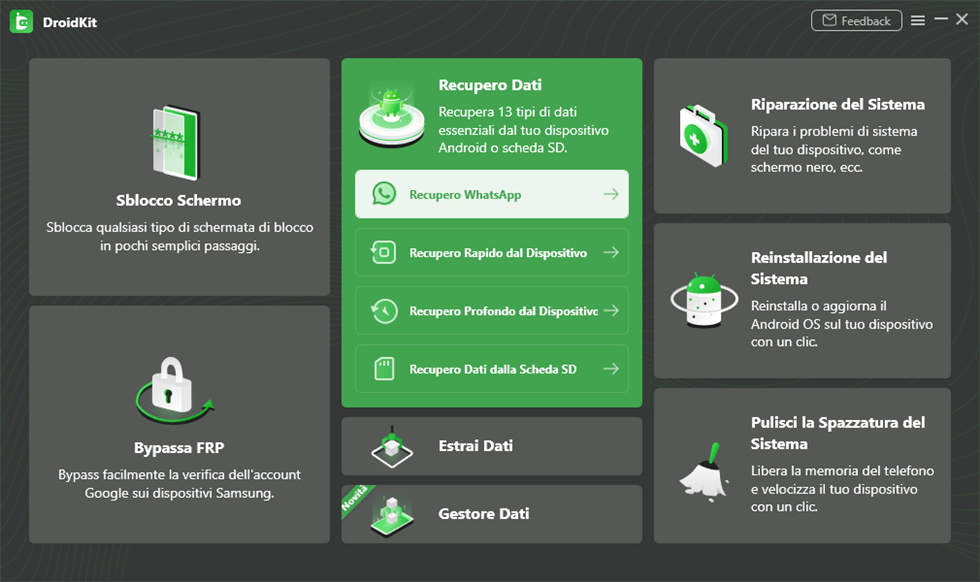
Clicca Recupero WhatsApp
Passaggio 2. Clicca Inizia per continuare a recuperare le chat WhatsApp.
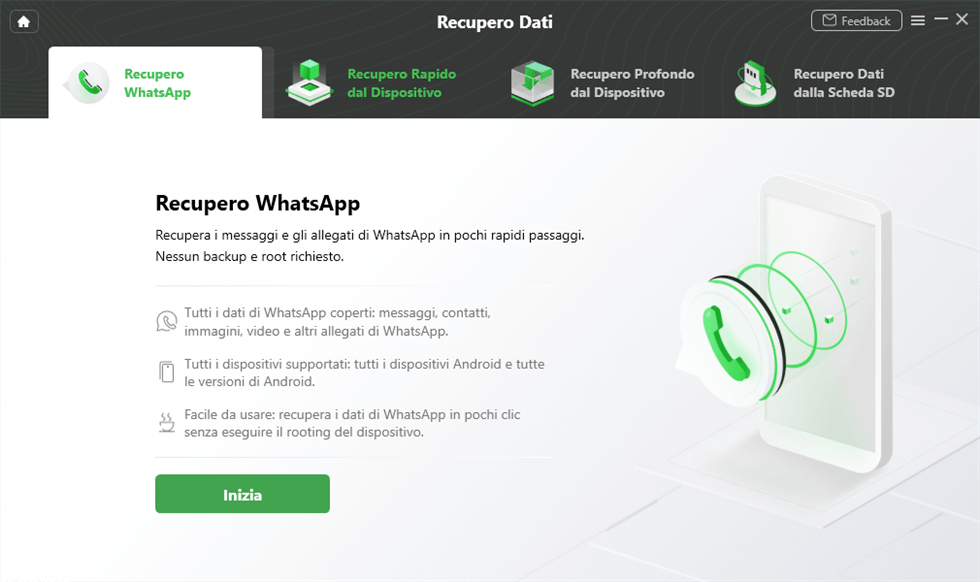
Clicca Inizia per recuperare le chat WhatsApp Android
Passaggio 3. Segui i passaggi che mostrano nella shcermata e clicca Avanti.
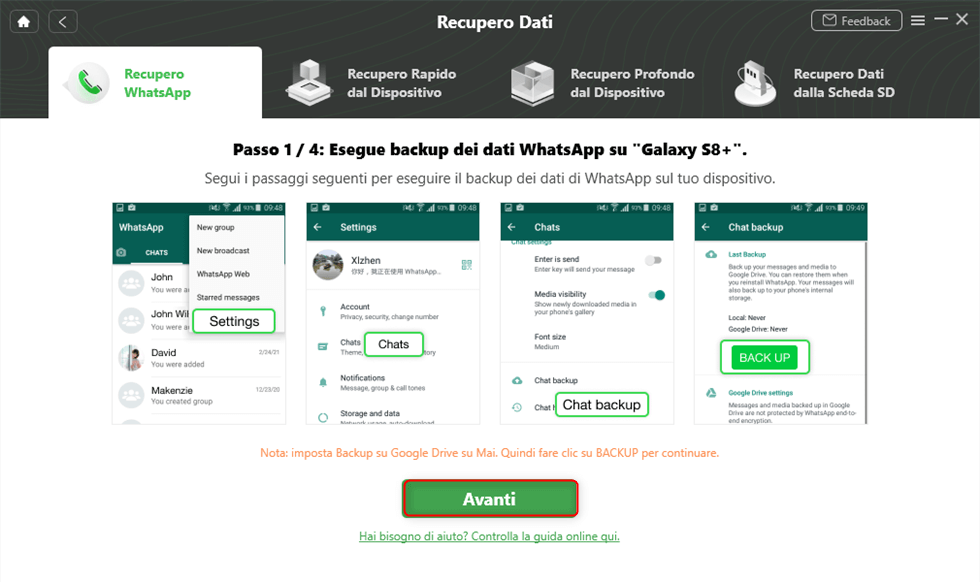
Segui i passaggi e clicca Avanti
Passaggio 4. Ora puoi vedere le chat WhatsApp nel tuo telefono Android, puoi scegliere le chat che desideri da esportare su PC/Mac.
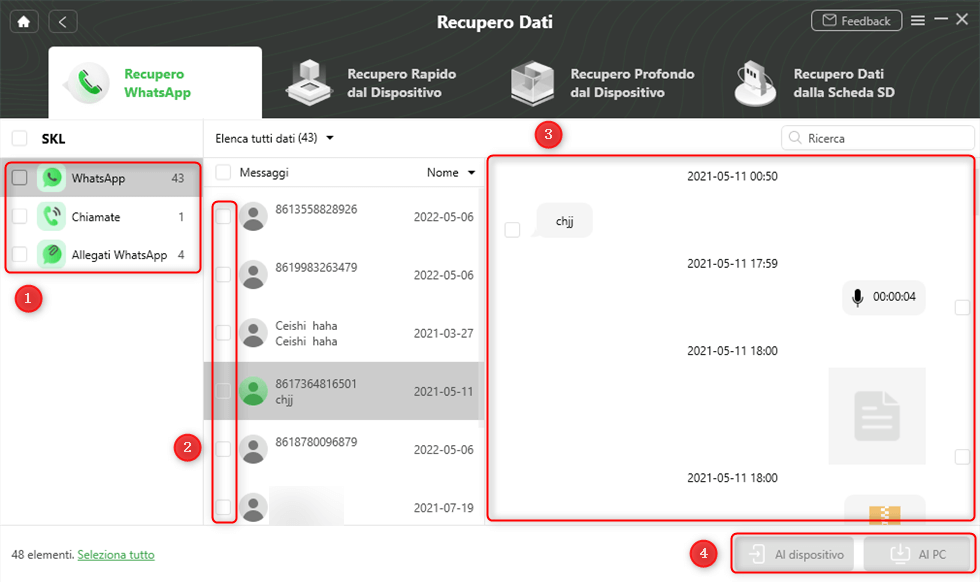
Seleziona le chat che desideri da esportare
Passggio 5. Alla fine scegli il forma di esportare: PDF/TXT ecc.
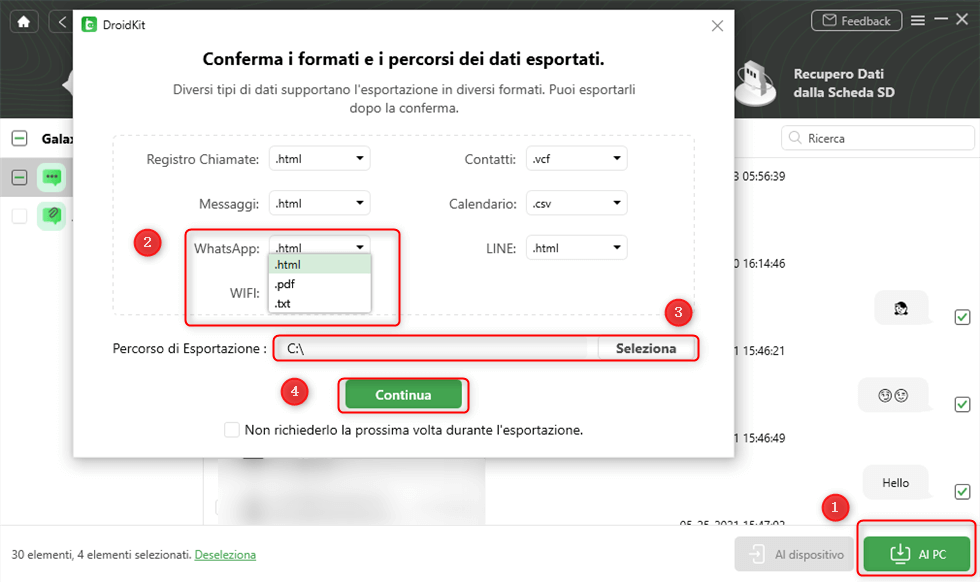
Scegli il forma di esportare
Noto da tutti, il trasferimento di WhatsApp tra iPhone e dispositivi Android è un lavoro duro. I 2 diversi sistemi operativi richiedono diverse logiche di funzionamento di WhatsApp. Non puoi trasferire direttamente WhatsApp da iPhone ad Android o direttamente da Android a iPhone. Quindi è possibile completare questa missione? Certo, incontriamo Anytrans.
Anytrans è fatto per la gestione dei dati di iPhone. Puoi usarlo per trasferire WhatsApp da iPhone ad Android, al computer, a iPhone, o eseguire il backup, ripristinare WhatsApp con le tue esigenze. Inoltre, Anytrans supporta trasferire anche gli altri dati sul tuo dispositivo, come foto, musica, contatti, ece. Non è fantastico? Tutte le tue esigenze sono contenute in questa app. Vai a prenderlo e provalo se ne hai bisogno.
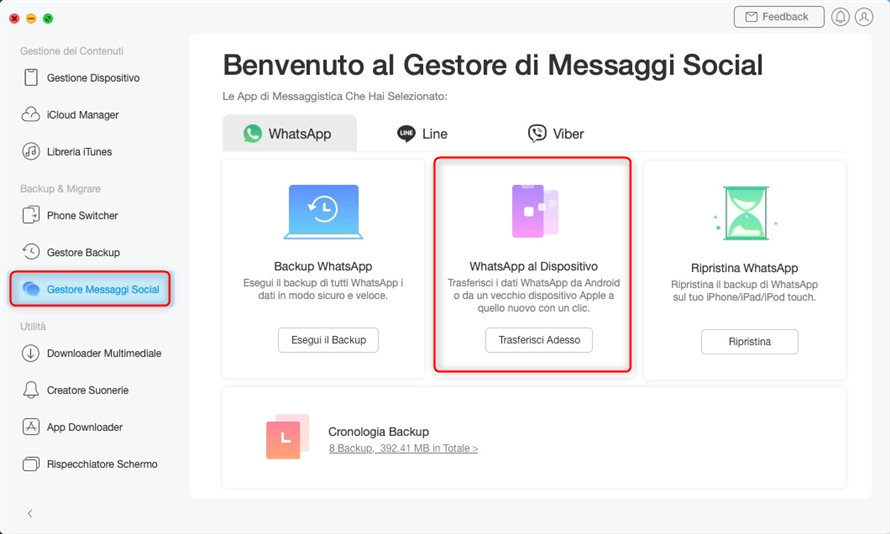
scegli whatsapp al dispositivo
Il processo di esportazione delle chat in WhatsApp è molto semplice, sia che tu voglia esportare intera chat WhatsApp o un singolo. Attraverso l’insegnamento di cui sopra, dovresti aver imparato come esportare la cronologia chat di WhatsApp su iPhone o Android e alcune altre abilità. Non ti fa male praticare questa procedura per il tipo di telefono che usi poiché non sai mai quando questa abilità potrebbe rivelarsi necessaria.
Domande relative al prodotto? Contatta il nostro team di supporto per ottenere una soluzione rapida >
